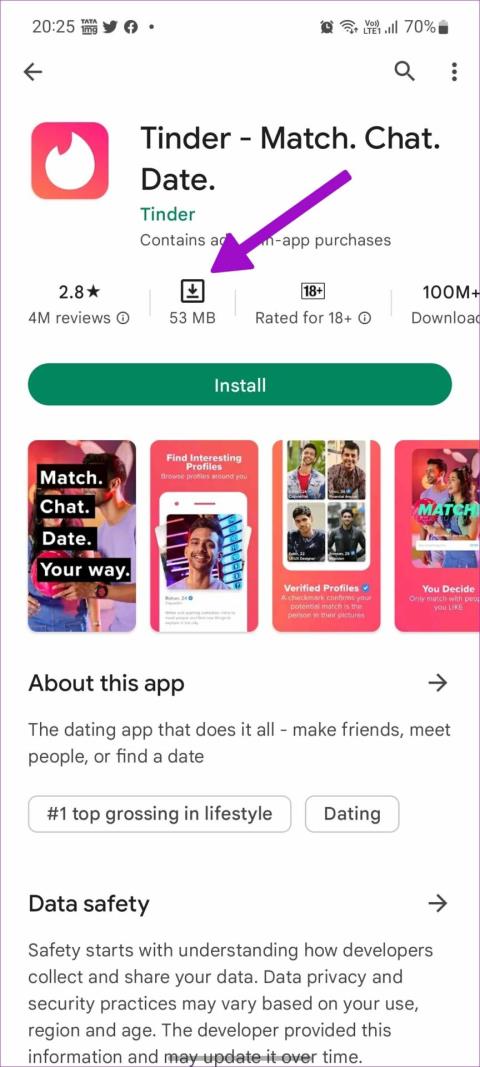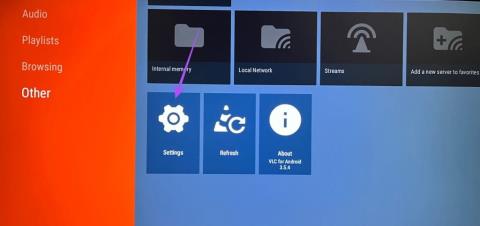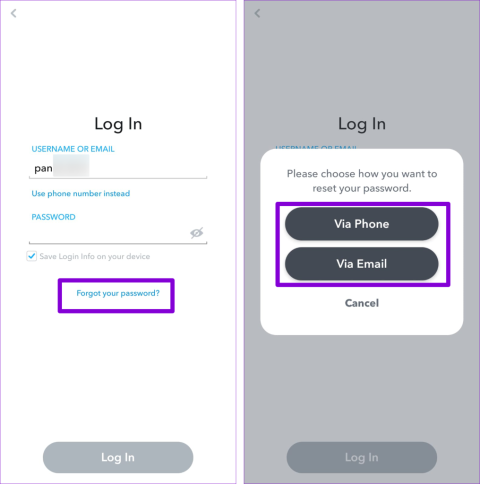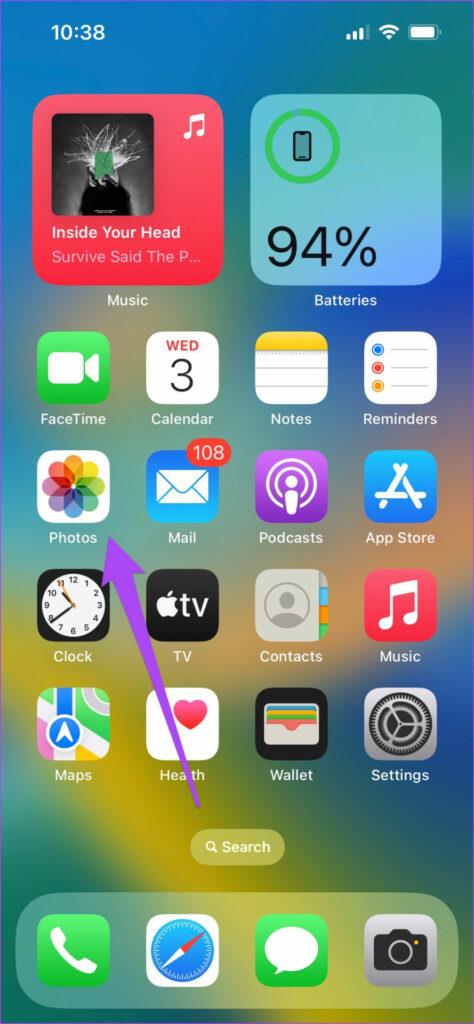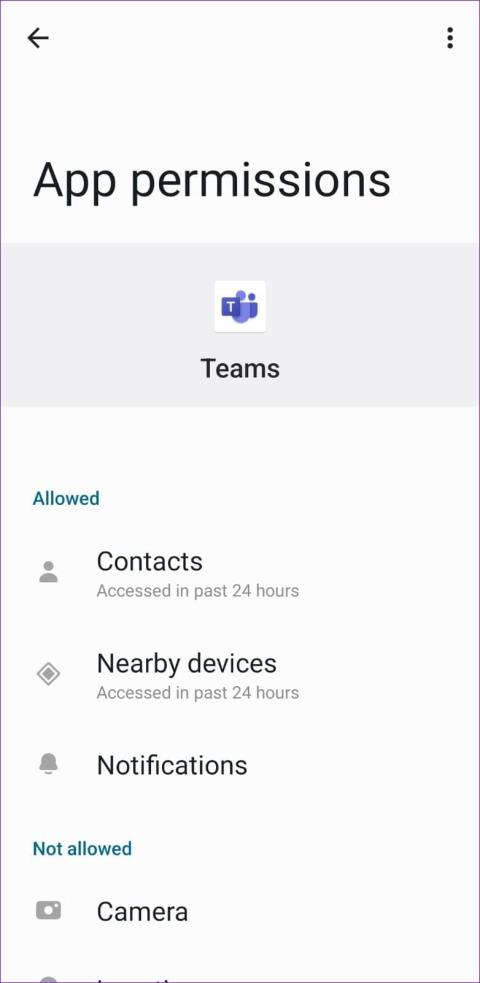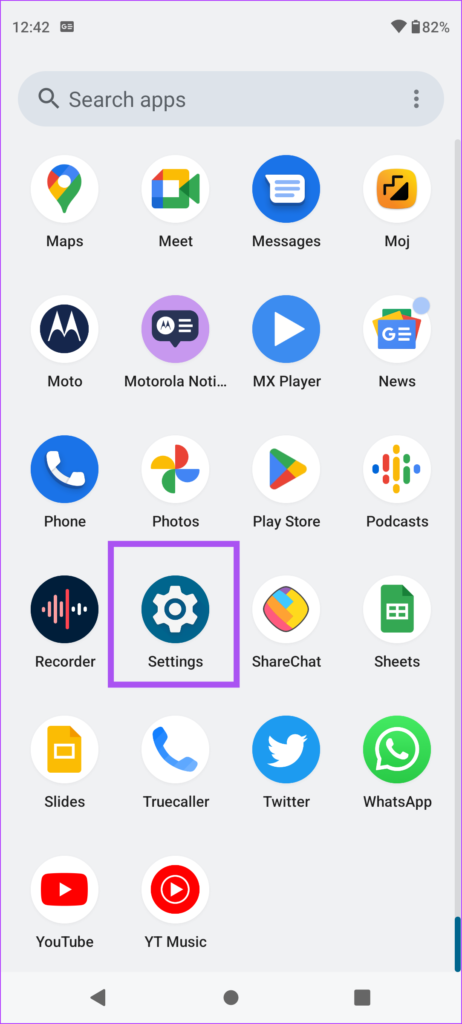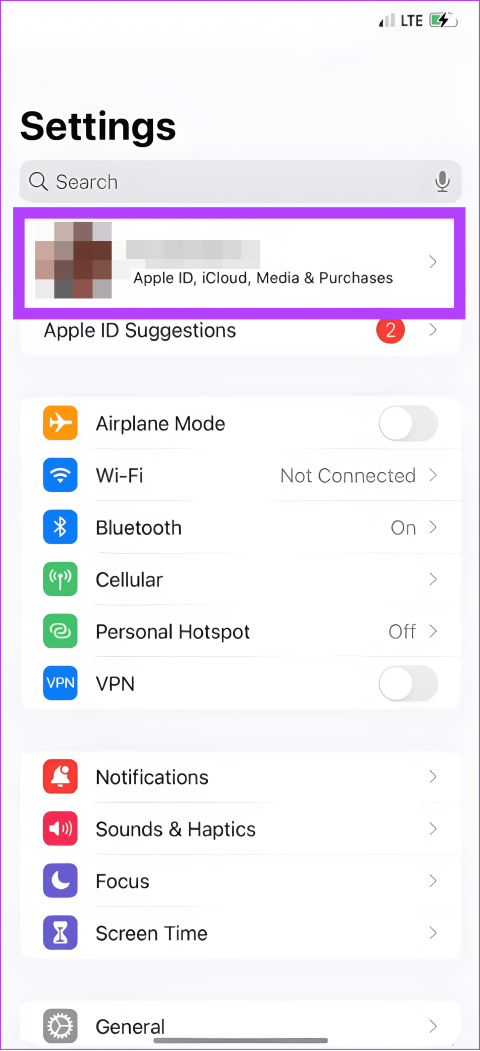Android ติดอยู่ใน Google Play Update Loop

วิธีแก้ปัญหาที่แอป Google Play ติดอยู่ในลูปการอัปเดตและไม่อนุญาตให้คุณใช้แอป

ด้วยคุณสมบัติทั้งหมดที่มีในอุปกรณ์ Android ในปัจจุบัน ผู้คนมักจะใช้เน็ตเกินขีดจำกัดในแผนไร้สายของตน ทำให้หลายคนสงสัยว่าทำไม Android ของพวกเขาถึงใช้ข้อมูลจำนวนมาก ไม่ต้องกังวลแม้ว่า เราสามารถช่วยคุณลดการใช้ข้อมูลของคุณและควบคุมด้วยบทช่วยสอนนี้ เพียงทำตามขั้นตอนเหล่านี้

นี้อาจดูเหมือนไม่มีเกมง่ายๆ แต่ฉันรู้จักผู้ใช้ Android จำนวนมากที่ไม่ทราบว่าพวกเขาเชื่อมต่อกับเครือข่าย Wi-Fi เมื่อใดและเมื่อใด ตั้งค่า Android ของคุณบนเครือข่าย Wi-Fi ที่บ้านและที่ทำงาน หากมี เชื่อมต่อกับเครือข่าย Wi-Fi ที่พร้อมใช้งานเมื่อคุณอยู่ที่ร้านอาหาร บาร์ หรือธุรกิจอื่นๆ ที่ให้บริการ Wi-Fi การทำเช่นนี้จะป้องกันไม่ให้ Android ของคุณใช้ข้อมูลจำนวนมากในแผนบริการไร้สายของคุณและเป็นโบนัสจะช่วยประหยัดพลังงานแบตเตอรี่อันมีค่า

ตรวจสอบเพื่อดูว่าแอพใดกำลังใช้ข้อมูล ในอุปกรณ์ Android รุ่นใหม่ๆ มากมาย คุณสามารถไปที่ “ การตั้งค่า ” > “ การใช้ข้อมูล ” > “ การใช้ข้อมูลมือถือ “ จากนั้นเลื่อนลงเพื่อดูว่าแอปใดใช้ข้อมูลมากที่สุด เมื่อคุณระบุแอปที่ใช้ข้อมูลของคุณแล้ว ให้สำรวจการตั้งค่าของแต่ละแอปและดูว่ามีการตั้งค่าใดบ้างที่คุณสามารถปิดใช้งานได้เพื่อป้องกันข้อมูลผ่านการเชื่อมต่อผู้ให้บริการไร้สายของคุณ คุณสามารถถอนการติดตั้งแอปทั้งหมดได้หากไม่ต้องการใช้

แอปโซเชียลมีเดียมักจะใช้ข้อมูลมากที่สุดหากตั้งค่าด้วยการกำหนดค่าบางอย่าง แอป Google+ ดูเหมือนจะเป็นตัวกินข้อมูลหลักสำหรับผู้ใช้ Android หลายๆ คนในทุกวันนี้ ด้วยฟีเจอร์ "การสำรองข้อมูลอัตโนมัติ" ที่จะอัปโหลดรูปภาพและวิดีโอทุกรายการที่คุณถ่ายไปยัง Google+ โดยอัตโนมัติ Facebook เป็นแอพอื่นที่สามารถเก็บภาษีแบตเตอรี่ของคุณโดยแสดงการแจ้งเตือนอย่างต่อเนื่อง
ตรวจสอบส่วน " การตั้งค่า " ภายในแอปโซเชียลทั้งหมดของคุณ และตรวจดูให้แน่ใจว่าไม่มีการตั้งค่าให้อัปโหลดเนื้อหาของคุณโดยอัตโนมัติ หรืออย่างน้อยตั้งค่าให้อัปโหลดเฉพาะเมื่อเชื่อมต่อกับเครือข่าย Wi-Fi ตั้งค่าช่วงเวลาของแอปให้ซิงค์ข้อมูลทุกสองสามชั่วโมงเท่านั้น แทนที่จะเป็นทุกๆ 15 นาที

หากคุณกำลังดูรูปภาพและวิดีโอทางออนไลน์ซ้ำแล้วซ้ำเล่า การจัดสรรข้อมูลรายเดือนของคุณจะหมดไป พยายามรักษาการเข้าชม Facebook, Pinterest, Instagram และ Twitter ให้น้อยที่สุดในขณะที่อยู่ในเครือข่ายข้อมูลไร้สายของคุณและบันทึกไว้เมื่อคุณใช้ Wi-Fi

คุณต้องการข้อมูลของคุณเพื่อรีเฟรชบน Android บ่อยแค่ไหน? คุณสามารถอยู่ได้โดยปราศจากข้อมูลอัปเดตสักสองสามชั่วโมงในบางกรณีหรือไม่? หากปฏิทิน รายชื่อติดต่อ และอีเมลของคุณซิงค์ทุกๆ 15 นาที จะทำให้ข้อมูลของคุณหมดไป ดูที่ " การตั้งค่า " > " บัญชี " และตั้งค่าอีเมล ปฏิทิน และแอปติดต่อให้ซิงค์ข้อมูลทุกๆ สองสามชั่วโมง หรือตั้งค่าให้ซิงค์เฉพาะเมื่อเชื่อมต่อกับ Wi-Fi

มีแอพส่งข้อความมากมายในปัจจุบัน Snapchat และ Facebook Messenger เป็นแอพส่งข้อความที่ใช้บ่อยที่สุด แอพเหล่านี้กำลังส่งและรับข้อมูลไปมาอย่างต่อเนื่อง สามารถเพิ่มได้มากหลังจากที่คุณและเพื่อนสลับรูปภาพและวิดีโอไปมาสองสามครั้ง
ส่งข้อความให้น้อยที่สุดในขณะที่คุณไม่ได้เชื่อมต่อกับ Wi-Fi หากคุณประสบปัญหาขีดจำกัดข้อมูล ที่สำคัญกว่านั้น ให้ปิดการใช้งานบริการส่งข้อความที่คุณอาจไม่ได้ใช้
อันนี้ตัวใหญ่ ตรวจสอบให้แน่ใจว่าไม่ได้ตั้งค่าแอป Google Play ให้อัปเดตแอปของคุณโดยอัตโนมัติขณะอยู่ในเครือข่ายของผู้ให้บริการไร้สาย เปิด Google Play จากนั้นแตะเมนูที่มุมซ้ายบน เลือก " การตั้งค่า " และตรวจสอบให้แน่ใจว่าการตั้งค่า " อัปเดตแอปอัตโนมัติ " ถูกตั้งค่าเป็น " อย่าอัปเดตแอปอัตโนมัติ " หรือ " อัปเดตแอปอัตโนมัติผ่าน Wi-Fi เท่านั้น "
ฉันหวังว่ารายการนี้จะช่วยคุณในการจำกัดการใช้ข้อมูลในแผนไร้สายของคุณ มีอะไรจะเพิ่มไหม ตีฉันในส่วนความคิดเห็น
วิธีแก้ปัญหาที่แอป Google Play ติดอยู่ในลูปการอัปเดตและไม่อนุญาตให้คุณใช้แอป
สาเหตุทั่วไปบางประการที่ตัวเลือกย้ายไปยังการ์ด SD ถูกปิดใช้งานบนอุปกรณ์ Android ของคุณ
โซลูชันสำหรับการล้างข้อมูลออกจากอุปกรณ์ Android ของคุณหากหน้าจอไม่ทำงานอีกต่อไป
เรียนรู้วิธีลบผู้ติดต่อที่ซ้ำกันออกจากอุปกรณ์ Android ของคุณ
ไม่มีโหมดกลางคืนบน Android ของคุณ? นำคุณลักษณะนี้กลับมาที่อุปกรณ์ของคุณด้วยขั้นตอนเหล่านี้
วิธีปิดการแจ้งเตือนสภาพอากาศและสีเหลืองอำพันที่น่ารำคาญบนอุปกรณ์ Android ของคุณ
แก้ไขปัญหาทั่วไปใน Android ที่คุณไม่สามารถเพิ่มบัญชี Google ลงในอุปกรณ์ได้
วิธีส่งรูปภาพทางข้อความหรืออีเมลโดยใช้อุปกรณ์ Android ของคุณ
เราแสดงวิธีลบรูปภาพจาก Instagram สำหรับ iOS และ Android
แก้ไขปัญหาที่แอป Google แสดงเป็นออฟไลน์แม้ว่าอุปกรณ์ของคุณจะมีการเชื่อมต่ออินเทอร์เน็ต
วิธีบล็อกข้อความจากหมายเลขโทรศัพท์หรือผู้ติดต่อเฉพาะบนอุปกรณ์ Android ของคุณ
ฉันให้รายการสิ่งที่คุณสามารถลองได้หากอุปกรณ์ Android ของคุณดูเหมือนว่าจะรีสตาร์ทแบบสุ่มโดยไม่มีเหตุผลชัดเจน
หน้าจอโทรศัพท์ Android ของคุณเป็นสีดำระหว่างการโทรหรือไม่? อาจทำให้รู้สึกไม่สบายได้ ต่อไปนี้เป็นวิธีแก้ไขปัญหาบนโทรศัพท์ Android ของคุณ
คุณประสบปัญหาในการติดตั้งแอพบน Android หรือไม่? ต่อไปนี้เป็นวิธีแก้ไขแอปที่ไม่ได้ติดตั้งบนโทรศัพท์ Android
คำแนะนำฉบับสมบูรณ์สำหรับการติดตั้งและใช้ VLC Media Player บน Android TV ของคุณเพื่อเข้าถึงไฟล์และเล่นสื่อ
ไม่สามารถเข้าสู่บัญชี Snapchat ของคุณบนโทรศัพท์ของคุณได้? ใช้เคล็ดลับการแก้ไขปัญหาที่มีประสิทธิภาพเหล่านี้เพื่อแก้ไขปัญหา
นี่คือวิธีที่คุณสามารถดาวน์โหลดและแชร์วิดีโอ TikTok โดยไม่มีลายน้ำบน iPhone หรือ Android ของคุณ
TikTok ล้าหลังตลอดเวลาขณะเล่นหรือบันทึกวิดีโอบน Android หรือ iPhone ของคุณหรือไม่? นี่คือวิธีที่คุณสามารถแก้ไขได้
หากคุณประสบปัญหาในการใช้แอป Microsoft Teams บนอุปกรณ์ Android ต่อไปนี้เป็นวิธีแก้ไขบางส่วนเพื่อให้แอปทำงานได้อีกครั้ง
ต่อไปนี้เป็นวิธีที่มีประสิทธิภาพในการจำกัดการใช้ข้อมูลมือถือบนโทรศัพท์ Android ของคุณ โดยเฉพาะอย่างยิ่งหากคุณมีขีดจำกัดข้อมูลรายวัน
ไม่พอใจกับประสบการณ์ Bumble Premium ของคุณใช่ไหม เรียนรู้วิธียกเลิกการสมัครสมาชิก Bumble และจะทำอย่างไรหาก Bumble ยังคงเรียกเก็บเงินจากคุณ
สงสัยว่าจะเปิด Google Assistant บน Samsung Galaxy และโทรศัพท์ Android อื่น ๆ ได้อย่างไร ตรวจสอบวิธีการที่แตกต่างกันสำหรับสิ่งเดียวกัน